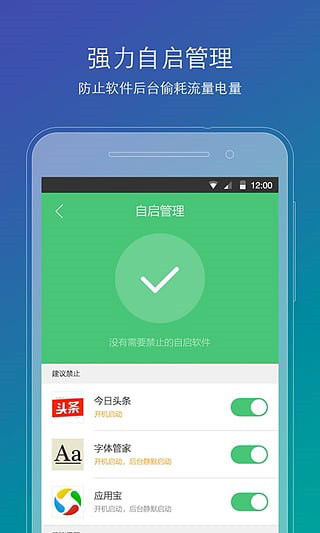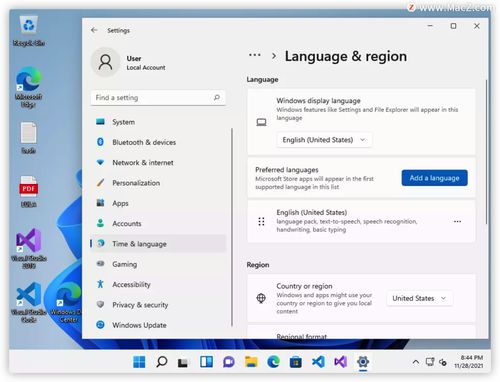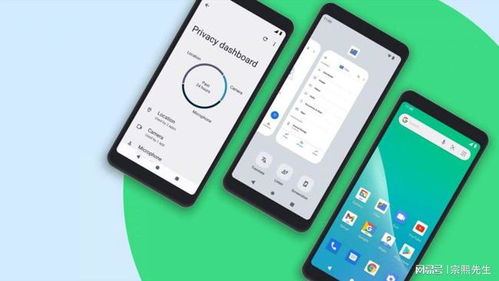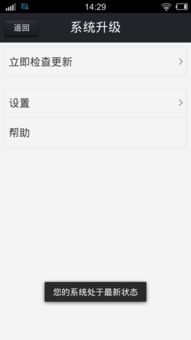- 时间:2025-02-07 08:00:24
- 浏览:
手机里的安卓系统是不是感觉越来越臃肿了?那些你根本用不到的软件,是不是让你觉得手机就像个“大肚腩”?别急,今天就来教你怎么轻松给安卓手机“瘦身”,把那些不必要的软件给“请”出去!
一、轻松卸载,告别“大肚腩”
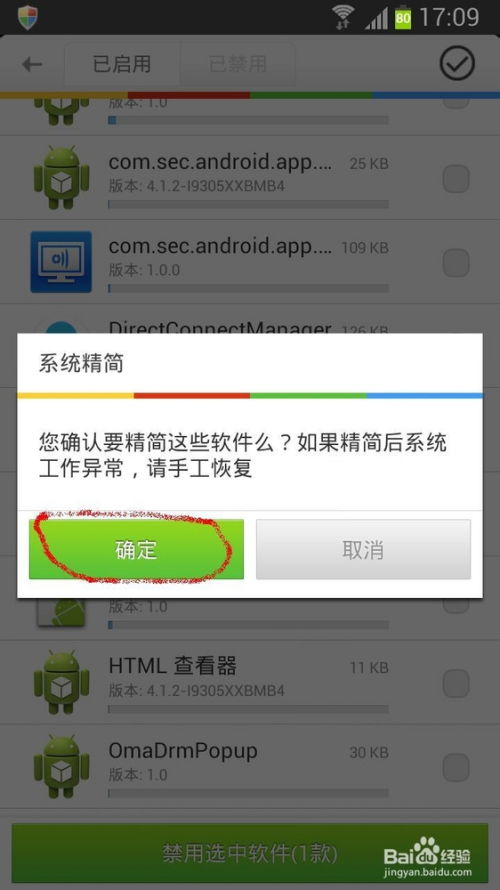
1. 应用管理器大法
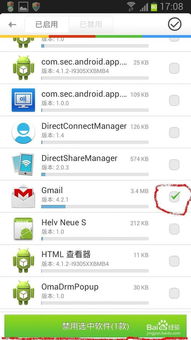
- 打开手机设置,找到“应用”或“应用管理器”。
- 在列表中找到你想要卸载的应用,点击进入。
- 点击“卸载”按钮,确认后,软件就消失啦!
2. 桌面操作,一键卸载
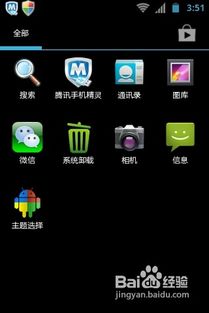
- 长按桌面上的应用图标,直到出现“卸载”选项。
- 点击“卸载”,软件即刻离你而去。
二、清除缓存,释放存储空间
1. 设置菜单,轻松清除
- 打开手机设置,找到“存储”或“存储空间”。
- 点击“应用管理”,选择你想要清除缓存的应用。
- 点击“清除缓存”,释放存储空间。
2. 应用内清除
- 打开应用,找到设置或选项。
- 在设置中找到“清除缓存”或“存储”选项,点击即可。
三、删除照片和视频,释放内存
1. 相册应用,一键删除
- 打开相册应用,选择你想要删除的照片或视频。
- 点击“删除”按钮,确认后,照片或视频就消失啦!
2. 文件管理器,手动删除
- 打开文件管理器,找到照片或视频所在的文件夹。
- 选择照片或视频,点击“删除”按钮。
四、清理下载文件,节省空间
1. 文件管理器,轻松清理
- 打开文件管理器,找到下载文件夹。
- 选择不再需要的文件,点击“删除”。
2. 第三方清理工具
- 使用第三方清理工具,如Clean Master等,自动清理下载文件。
五、恢复出厂设置,重拾“青春”
1. 备份重要数据
- 在恢复出厂设置之前,一定要备份重要数据,以免丢失。
2. 恢复出厂设置
- 打开手机设置,找到“系统”或“系统管理”。
- 点击“重置选项”,选择“恢复出厂设置”。
- 按照提示操作,手机将恢复到出厂状态。
六、注意事项
1. 备份重要数据
- 在删除应用、清除缓存、恢复出厂设置之前,一定要备份重要数据。
2. 谨慎删除系统自带应用
- 部分系统自带应用是关键组件,删除后可能导致手机无法正常运行。
3. 谨慎root手机
- root手机可以让你获得更多权限,但同时也存在风险,如降低系统安全属性。
4. 选择合适的清理工具
- 选择可靠的第三方清理工具,避免误删重要数据。
通过以上方法,相信你已经学会了如何给安卓手机“瘦身”,让它重新焕发青春!快来试试吧,让你的手机变得更轻快、更流畅!